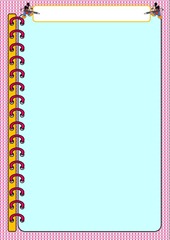
Inserindo texto
Para inserir texto, clique com o botão direito do mouse na parte azul clara e escolha “inserir texto”. Outra forma que irá dar mais opções é inserir caixas de texto, depois de distribuí-las na parte azul basta clicar em cada uma, depois vá no painel para formatar e escolha “preenchimento – sem preenchimento”; “bordas – sem bordas”.
Como inserir o título
Para inserir o título, vá em WordArt, digite o título com a font que preferir e coloque na parte branca, entre os dois Mickeys.
Adicionar páginas
Se quiser adicionar mais páginas, clique fora da parte azul (duas vezes) e depois clique em “inserir – página em branco”. Depois clique em qualquer parte do “caderno”, copie e cole na página que acabou de inserir. Repita o processo quantas vezes achar necessário.
Quer editar o “caderno”?
Para editar ou tirar qualquer parte, clique no “caderno” e depois em “agrupar – desagrupar”.
Como fazer download
Para baixar o documento basta clicar no link abaixo. O documento está em formato dot (modelo do Word 93/2003).
Nenhum comentário:
Postar um comentário
Antes de comentar, verifique:
- Seu comentário está relacionado à postagem?
- Sua pergunta já foi respondida?
Comentários de "anônimos" ou considerados ofensivos serão deletados.